Win10如何关闭打开文件时的"在应用商店中查找应用"提示选项?
发布时间:2017-04-06 22:09:28 浏览数:
在Win10正式版系统中,有时我们打开文件,在你要如何打开这个文件?选择框中还会有“在应用商店中查找应用”的选项,而习惯使用Win7的朋友觉的这个是鸡肋设置,并且应用商店中的应用并不是自己需要的,并不实用同,那么如何关闭这个选项呢?
推荐:Win10正式版下载
下面小编就带大家来关闭这个选项,回归淳朴。
推荐:Win10正式版下载
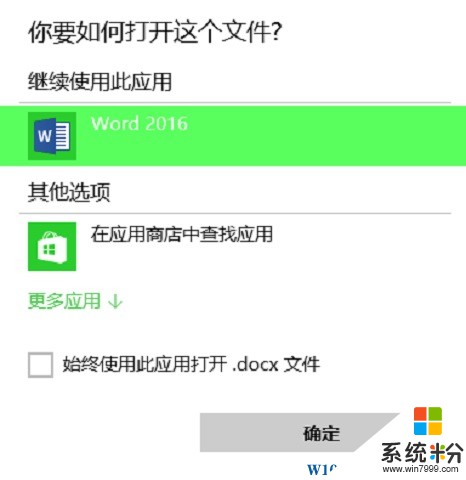
下面小编就带大家来关闭这个选项,回归淳朴。
1、按Win+R打开“运行”,在其中输入regedit后按回车键,进入注册表编辑器;
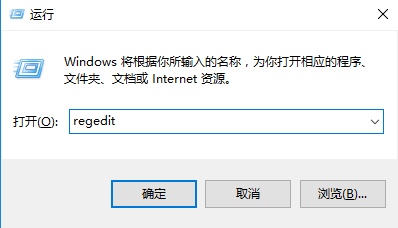
2、定位到HKEY_LOCAL_MACHINE\Software\Policies\Microsoft\Windows\Explorer
注意:没有Explorer的话就需要右键点击“Windows”,然后新建“项”,命名为Explorer
3、新建DWORD(32位)值,命名为NoUseStoreOpenWith,如下图:
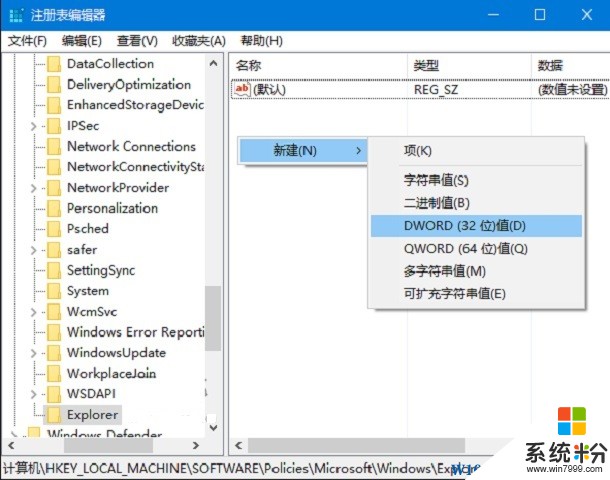
4、双击打开,在“数值数据”中输入“1”,点击“确定”即可。
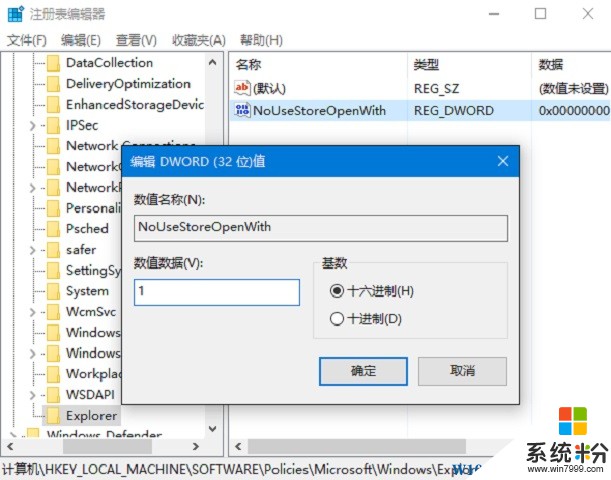
5、重启系统后生效。
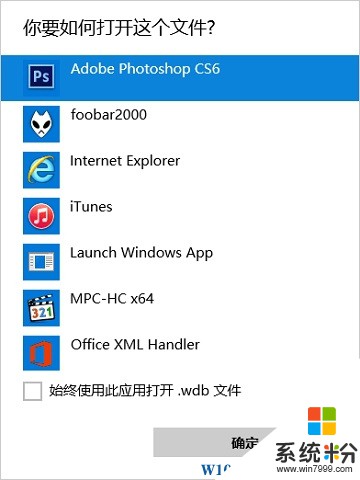
以上就Win10关闭打开文件时的"在应用商店中查找应用"提示选项的方法了,要是你不喜欢这个选项,就可以按上面的方法来关闭了。